Grafana ist ein grafisches Frontend um zeitabhängige Meßreihen aus Datenbanken anprechend darzustellen. Eine Möglichkeit ist die Nutzung von Daten aus InfluxDB.
Installieren von Grafana
Es steht gerade eine neue Version 3.0 von Grafana für die Installation kurz vor der Release und damit ändert sich auch einges mit systemd. Bitte solange dem Link folgen und danach vorgehen. Wenn die Beta abgeschlossen ist und eine stable vorliegt, wird dieser Artikel im Wiki überarbeitet.
Datenverbindung zur Influx Datenbank
Wie oben müßt ihr mit Eurem Browser nun auf Port 3000 auf den Grafana Server zugreifen. Dort könnt ihr Euch dann mit Benutzer admin und Passwort admin anmelden. Der nächste Schritt ist die Einrichtung der Datenverbindung. Dazu wählt ihr Data Sources aus und dann oben in der Leiste Add New. Danach gebt Ihr als Name influxdb ein und als Type influxDB 0.9.x; den Haken bei default setzt man zweckmäßigerweise auch. Bei den http-Settings gebt Ihr diehttp://<IP>:8086, Access auf direct. Bei den InfluxDB Details als Datenbank smarthomemit User = root und Passwort root. Jetzt sollte Test Connection erfolgreich sein. Mit Klick auf Save seid Ihr jetzt einsatzfähig.
Erstes Dashboard anlegen
Ihr klickt jetzt auf Dashboards und anschließend auf Home. Weiter unten könnt Ihr nun +Newauswählen um ein neues Dashboard zu erzeugen. Wenn das geschehen ist, gibt es ein kleines grünes Rechteck. Darauf klickt ihr und dann weiter auf Add Panel und im Submenü Graph. Jetzt erscheint ein leeres Feld mit einem roten Ausrufezeichen in der oberen linken Ecke und einer Überschrift no title (click here). Darauf klickt ihr nun und wählt aus dem Popup Dialog Edit aus.
Unter Metrics ist jetzt eine Abfrage. Dort könnt Ihr – wenn bis dato alles richtig verlaufen ist und schon Werte in der Influx Datenbank zu finden sind – unter FROM select measurement eure erste Datenreihe eintragen. Ein Klick ganz oben auf das Diskettensymbol speichert nun das dashboard. Der Rest geht am besten über ausprobieren. Ein Klick auf den Farbstrich der Datenreihenlegende erlaubt es zu wählen ob die linke oder rechte Achse zur Anzeige genommen und welche Farbe zur Anzeige verwendet wird.
Viel Spaß!

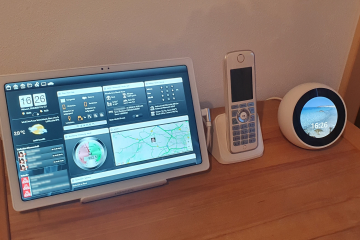

0 Kommentare